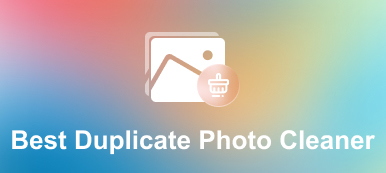"Waarom dupliceert iPhoto foto's bij het importeren?" Dit is een vraag die veel Mac-gebruikers hebben gesteld. iPhoto app heeft daadwerkelijk een maatregel genomen om dit te voorkomen. Wanneer het tijdens het importeren een dubbele foto detecteert, verschijnt er een waarschuwingsbericht met de vraag of u het duplicaat wilt importeren of niet. Het kan echter alleen dubbele foto's herkennen aan de bestandsnaam. Deze gids bespreekt hoe dubbele foto's in iPhoto te verwijderen snel.

- Deel 1. De eenvoudigste manier om dubbele afbeeldingen in iPhoto te verwijderen
- Deel 2. Hoe dubbele afbeeldingen in iPhoto of foto's handmatig te verwijderen
- Deel 3. Hoe te voorkomen dat iPhoto foto's dupliceert
- Deel 4. Veelgestelde vragen over het verwijderen van dubbele afbeeldingen in iPhoto
Deel 1. De eenvoudigste manier om dubbele afbeeldingen in iPhoto te verwijderen
Nadat de foto's naar iPhoto zijn overgebracht, kunt u geen dubbele foto's meer vinden. iPhoto biedt geen enkele functie om dubbele afbeeldingen weer te geven. Dat is waarom je nodig hebt Apeaksoft Mac Cleaner. Het kan uw harde schijf scannen en snel naar dubbele foto's in iPhoto zoeken.

4,000,000 + downloads
Ontdek dubbele foto's in iPhoto met één klik.
Verwijder alle dubbele foto's in één keer.
Bewaar uw bestanden en gegevens op de Mac zonder ze te verpesten.
Voeg veel bonusfuncties toe, zoals het bewaken van de status.
Hoe dubbele afbeeldingen in iPhoto-bibliotheek te verwijderen
Stap 1Dubbele foto's scannenStart de beste dubbele fotomanager nadat u deze op uw Mac-computer hebt geïnstalleerd. Nu ziet u drie opties. druk de schoonmaakster knop en kies vervolgens Duplicaatzoeker. Klik op de aftasten om dubbele foto's te zoeken.
 Stap 2Duplicaten verwijderen in iPhoto
Stap 2Duplicaten verwijderen in iPhotoWanneer het scannen van foto's is voltooid, klikt u op de Bekijk om onmiddellijk een voorbeeld van de dubbele foto's te bekijken. Nu kunt u de dubbele foto's selecteren die u uit de iPhoto-bibliotheek wilt verwijderen. Als u klaar bent, klikt u op de Schoon knop in de rechterbenedenhoek. Een paar seconden later zijn de dubbele foto's van uw schijf verdwenen.

Deel 2. Hoe dubbele afbeeldingen in iPhoto of foto's handmatig te verwijderen
In 2014 heeft Apple de ondersteuning voor iPhoto stopgezet. Als opvolger is de Foto's-app toegevoegd aan Mac. De laatste biedt bijna alle functies die je in iPhoto kunt vinden, zoals fotobeheer, bewerking en meer. Beiden kunnen echter geen dubbele foto's vinden. Als u alleen meerdere dubbele foto's in iPhoto wilt verwijderen, voert u de onderstaande stappen uit.
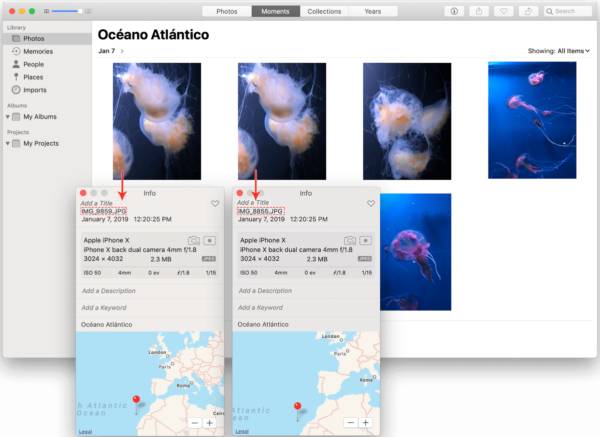
Stap 1Open uw iPhoto-app vanuit de map Programma's. Als je zowel Foto's als iPhoto op je Mac hebt, kun je de iPhoto-bibliotheek ook openen met Foto's.
Stap 2Ga naar uw Foto's tabblad om alle foto's in uw bibliotheek weer te geven. Nu kunt u een voorbeeld van de foto's bekijken en handmatig dubbele items zoeken. Als u het niet zeker weet, klikt u met de rechtermuisknop op een foto en kiest u Info ophalen om de gedetailleerde informatie te krijgen.
Stap 3Druk op de commando toets op uw toetsenbord en selecteer de ongewenste dubbele foto's een voor een. Druk tot slot op de Verwijdering sleutel. Dan gaan de dubbele foto's naar de Onlangs verwijderd map. Klik op de Alle verwijderen om dubbele foto's onmiddellijk uit iPhoto te verwijderen.
Let op: Op deze manier worden dubbele foto's permanent verwijderd. Daarom kunt u beter een back-up van uw foto's maken op de cloudserver voordat u ze verwijdert.
Deel 3. Hoe te voorkomen dat iPhoto foto's dupliceert
iPhoto maakt duplicaten bij het importeren om uw originele foto's te beschermen. Natuurlijk nemen de duplicaten ook uw ruimte in beslag. Natuurlijk kunt u de actie voorkomen met de juiste instellingen.
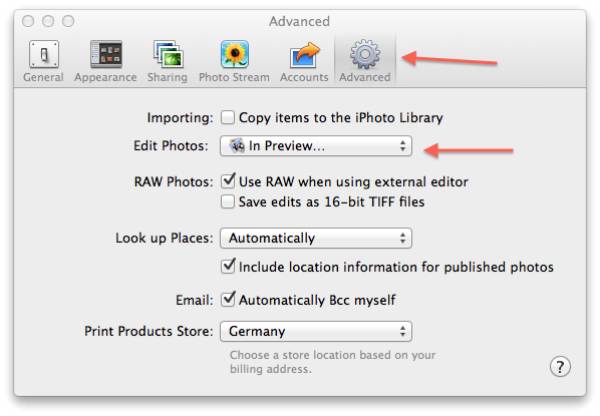
Stap 1Start de iPhoto-app.
Stap 2Ga naar uw Dien in menu, kies voorkeuren, en ga naar de Geavanceerd Tab.
Stap 3Verwijder het vinkje uit het selectievakje naast Items kopiëren naar de iPhoto-bibliotheek. Deze optie is standaard ingeschakeld. Dan zal iPhoto geen foto's meer dupliceren.
Let op: Deze optie is ook beschikbaar voor de Foto's-app op Mac.
Deel 4. Veelgestelde vragen over het verwijderen van dubbele afbeeldingen in iPhoto
Vraag 1. Is er een manier om alle duplicaten in iPhoto te verwijderen?
Nee, iPhoto biedt geen functie met betrekking tot dubbele verwijdering. U kunt ze alleen handmatig verwijderen of een hulpprogramma van derden gebruiken om dubbele afbeeldingen uit uw bibliotheek te verwijderen.
Vraag 2. Waarom heb ik zoveel dubbele foto's op mijn Mac?
Standaard kopieert de iPhoto- of Foto's-app foto's naar de bibliotheek om de originele fotocollectie te beschermen. Daarom heb je steeds meer fotokopieën. U kunt het uitschakelen op de voorkeuren dialoog. Je kunt verder lezen Hoe dubbele foto's op een Mac te verwijderen om meer oplossingen te krijgen.
Vraag 3. Kan ik dubbele foto's op mijn iPhone verwijderen?
U kunt dubbele foto's op uw iPhone handmatig verwijderen of een fotomanager van derden gebruiken om de dubbele items te verzamelen om te verwijderen.
Conclusie
Omdat de fotokwaliteit steeds beter wordt, nemen ze ook ruimte op de harde schijf in beslag als je veel dubbele foto's op de Mac hebt. In deze handleiding wordt uitgelegd hoe u dubbele foto's uit de iPhoto-bibliotheek verwijdert en ruimte vrijmaakt. Als je het niet graag handmatig doet, is Apeaksoft Mac Cleaner een handig hulpmiddel. Het kan uw gegevens en documenten beschermen bij het verwijderen van dubbele foto's. Overige vragen? Laat dan gerust je bericht achter onder dit bericht.